Maison >Tutoriel mobile >iPhone >Trois conseils pour vous aider à récupérer des photos importantes supprimées de l'iPhone
Trois conseils pour vous aider à récupérer des photos importantes supprimées de l'iPhone
- 王林avant
- 2024-01-04 18:00:051090parcourir
Qu'est-ce qui occupe le plus d'espace de stockage sur iPhone ? Photos, je pense que c'est la réponse pour la plupart des utilisateurs de téléphones Apple
La technologie de l'appareil photo de l'iPhone est très puissante et prend de nombreuses photos, mais elle prend beaucoup de mémoire. Lors du nettoyage des photos, afin de libérer rapidement de la mémoire, vous pouvez rapidement glisser pour supprimer des photos par lots
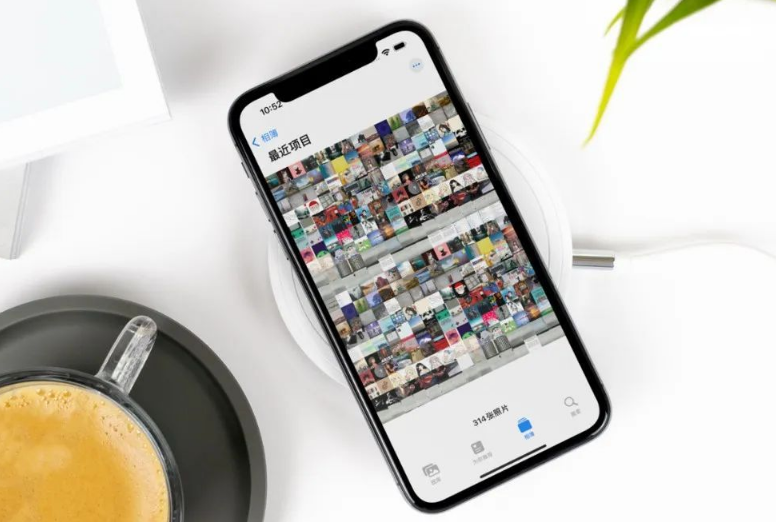
Nous savons que les photos supprimées seront placées dans le dossier "Récemment supprimées" et que ces photos seront conservées pendant 30 jours. , ils seront donc occupés au stockage. Afin de vider complètement l'espace de stockage, nous devons supprimer les photos du dossier récemment supprimé
Après avoir supprimé les photos sur l'iPhone, j'ai accidentellement découvert que certaines photos très importantes avaient été supprimées par erreur. Je veux savoir s'il y en a. encore un moyen de les récupérer. Photos de cette situation ?
Aujourd'hui, je vais vous présenter 3 méthodes. Les amis qui souhaitent récupérer des photos complètement supprimées sur iPhone peuvent l'essayer !
Méthode 1 : Connectez-vous au site officiel iCloud pour afficher les photos de sauvegarde
Lorsque nous supprimons complètement les photos de l'iPhone par erreur, nous pouvons suivre les étapes suivantes pour restaurer ces photos. Tout d'abord, nous devons confirmer si la fonction de sauvegarde de photos iCloud a été activée. Ensuite, nous devons nous connecter au site Web officiel d'iCloud, vérifier si les photos sauvegardées contiennent les photos que nous avons accidentellement supprimées, puis les restaurer. Méthode 2 : récupérer des photos à l'aide d'outils professionnels. Lorsque vous trouvez ces photos iPhone importantes. ont été complètement supprimés. L'une des méthodes fiables consiste à utiliser des outils professionnels de récupération de données pour récupérer les photos dès que possible.
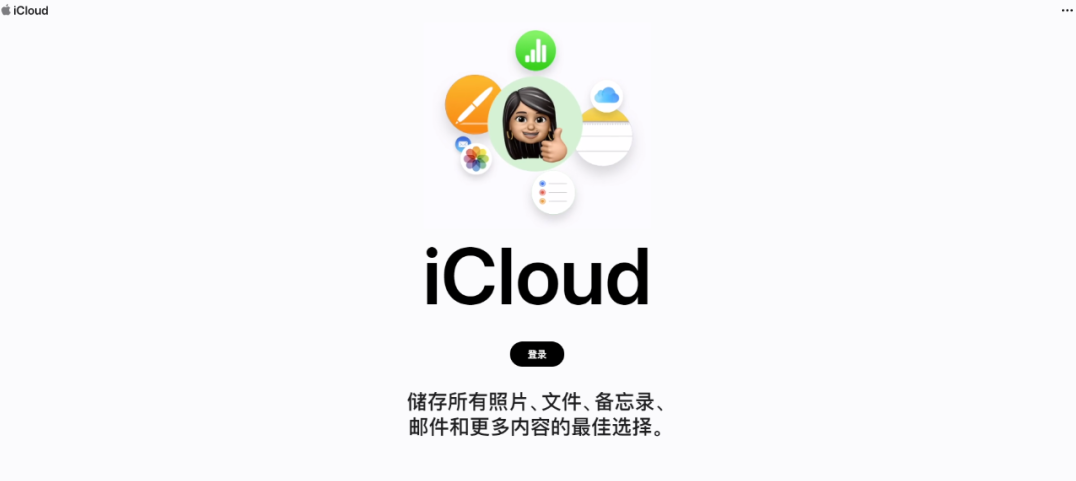 Par exemple, l'outil de réparation de données d'Apple peut non seulement récupérer des photos supprimées accidentellement, mais prend également en charge la récupération des photos perdues en raison d'un échec de mise à niveau, d'une réinitialisation d'usine, d'un appareil bloqué, etc. Et l'opération est simple, seulement 4 étapes sont nécessaires pour réaliser facilement l'opération de récupération ! Guide d'utilisation : Les étapes sont les suivantes : Tout d'abord, ouvrez l'outil de récupération de données Apple et connectez l'appareil à l'ordinateur à l'aide d'un câble de données. Ensuite, déverrouillez l'appareil et cliquez sur le bouton de confiance de l'appareil, afin que le logiciel détecte et identifie automatiquement l'appareil
Par exemple, l'outil de réparation de données d'Apple peut non seulement récupérer des photos supprimées accidentellement, mais prend également en charge la récupération des photos perdues en raison d'un échec de mise à niveau, d'une réinitialisation d'usine, d'un appareil bloqué, etc. Et l'opération est simple, seulement 4 étapes sont nécessaires pour réaliser facilement l'opération de récupération ! Guide d'utilisation : Les étapes sont les suivantes : Tout d'abord, ouvrez l'outil de récupération de données Apple et connectez l'appareil à l'ordinateur à l'aide d'un câble de données. Ensuite, déverrouillez l'appareil et cliquez sur le bouton de confiance de l'appareil, afin que le logiciel détecte et identifie automatiquement l'appareil
Étape 2 : Puisque vous devez restaurer les données sur l'appareil, choisissez de cliquer sur "Récupérer les données de l'appareil ", et le logiciel affichera la prise en charge. Pour tous les types de fichiers récupérés, sélectionnez les photos qui doivent être numérisées et récupérées, ou vous pouvez sélectionner toutes les données pour une analyse approfondie, puis cliquez sur "Scanner"
Pendant le processus d'analyse des données, si l'écran de l'iPhone est verrouillé, le logiciel Une invite pour déverrouiller l'iPhone s'affichera. Veuillez saisir le mot de passe de l'écran de verrouillage à temps. Attendez ensuite que la barre de progression de la numérisation côté logiciel soit terminée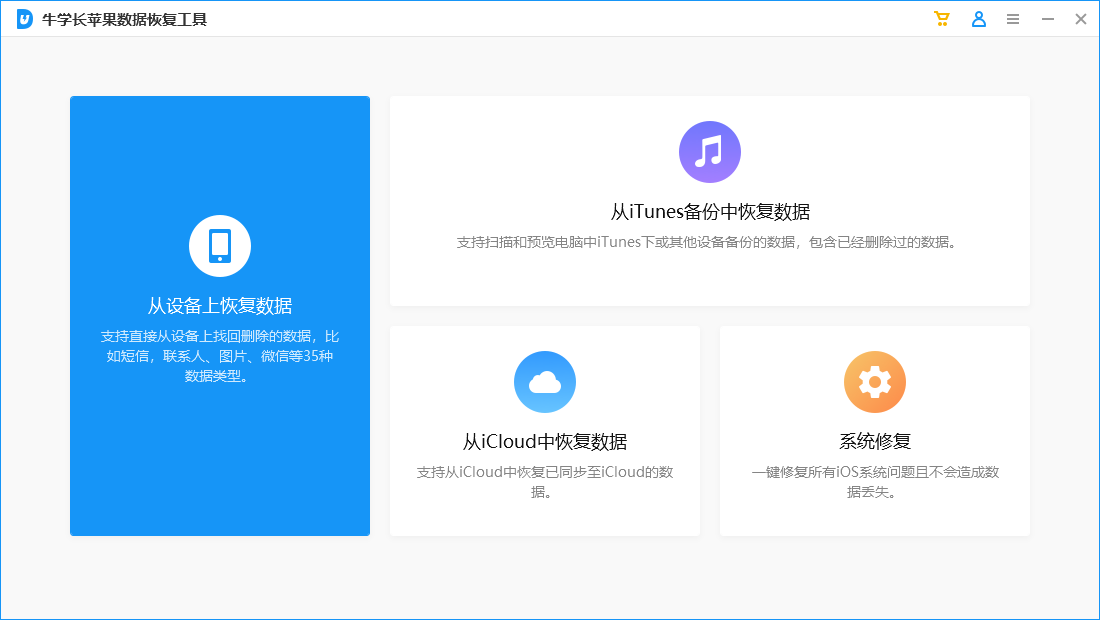 Étape 3 : Une fois la numérisation des photos de l'iPhone terminée, les fichiers numérisés seront affichés en fonction des catégories. Vous pouvez également choisir d'afficher toutes les données ou d'afficher uniquement les données supprimées.
Étape 3 : Une fois la numérisation des photos de l'iPhone terminée, les fichiers numérisés seront affichés en fonction des catégories. Vous pouvez également choisir d'afficher toutes les données ou d'afficher uniquement les données supprimées. 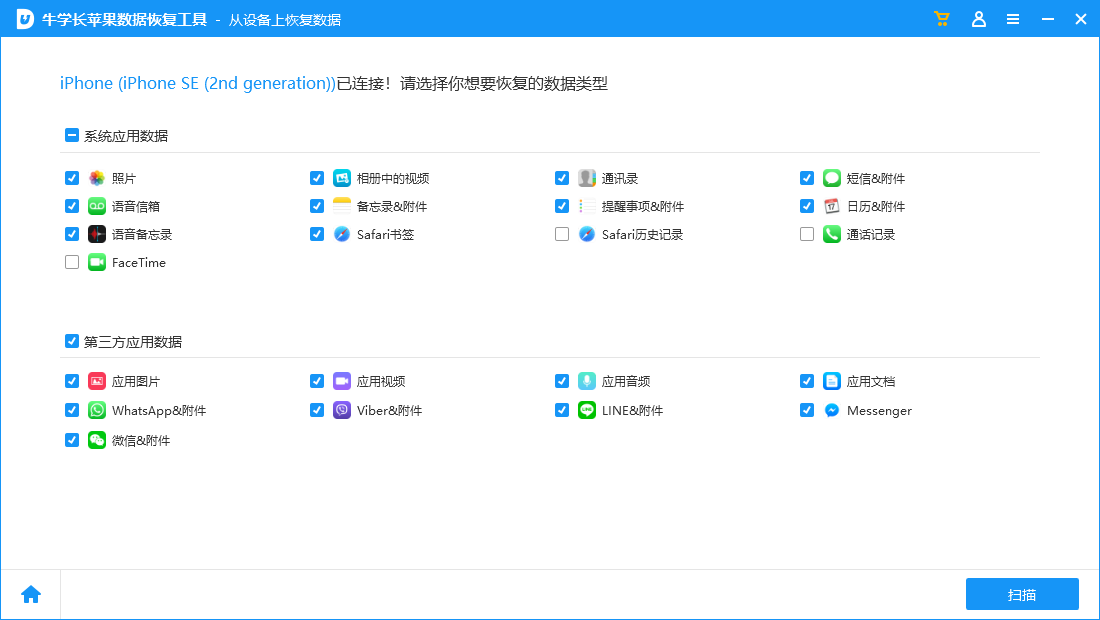 Étape 4 : Récupérer des photos. Après avoir trouvé les photos que vous souhaitez récupérer, vous pouvez cliquer sur "Récupérer sur l'ordinateur", puis attendre que la barre de progression de la récupération du logiciel se termine, nous pourrons alors visualiser les photos récupérées sur l'ordinateur
Étape 4 : Récupérer des photos. Après avoir trouvé les photos que vous souhaitez récupérer, vous pouvez cliquer sur "Récupérer sur l'ordinateur", puis attendre que la barre de progression de la récupération du logiciel se termine, nous pourrons alors visualiser les photos récupérées sur l'ordinateur 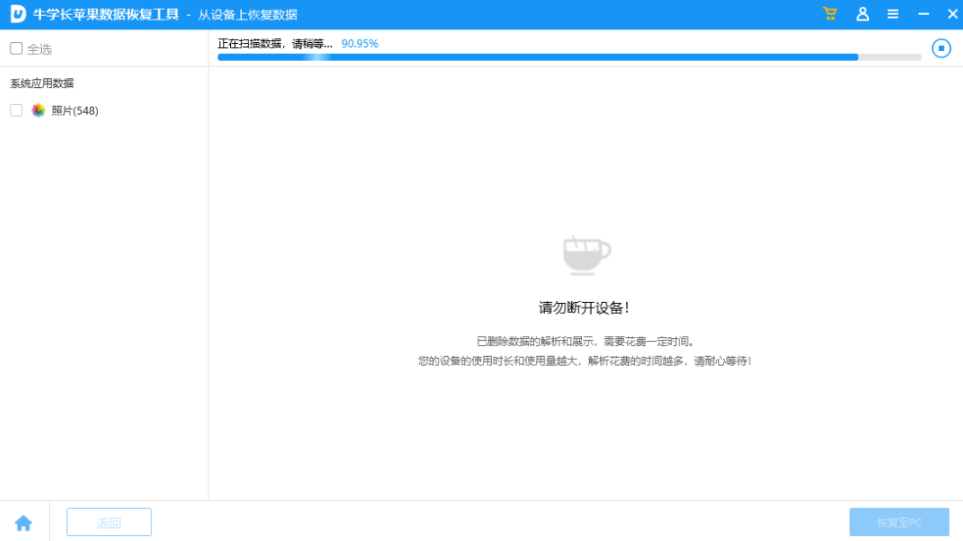 Remarque : quelle que soit la récupération de données logiciel est utilisé, il n'y a aucune garantie que les données puissent être complètement récupérées à 100 %. Si l'opération de récupération est effectuée immédiatement après la suppression des données, la probabilité de réussite de la récupération sera relativement élevée. Plus tôt vous récupérerez, meilleurs seront les résultats !
Remarque : quelle que soit la récupération de données logiciel est utilisé, il n'y a aucune garantie que les données puissent être complètement récupérées à 100 %. Si l'opération de récupération est effectuée immédiatement après la suppression des données, la probabilité de réussite de la récupération sera relativement élevée. Plus tôt vous récupérerez, meilleurs seront les résultats ! 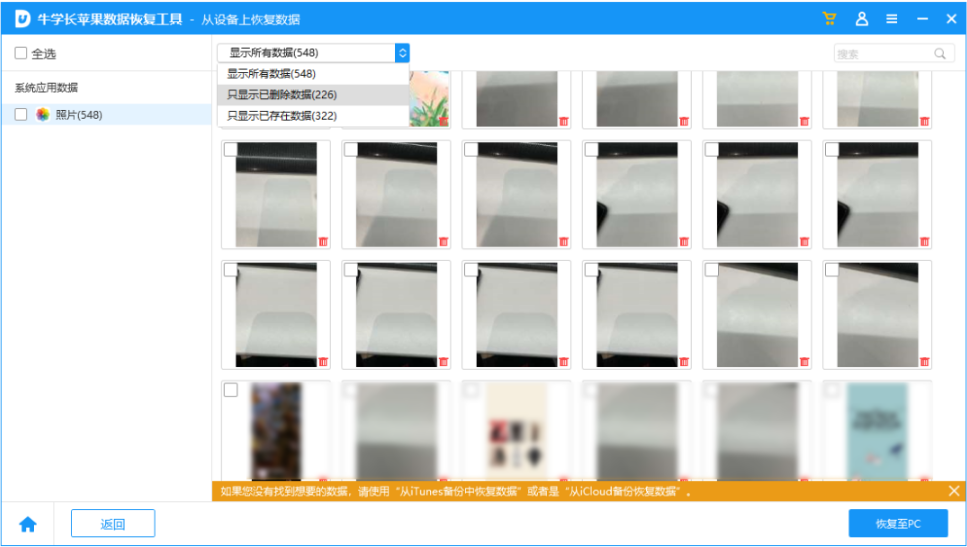
Troisième méthode : restaurer à partir d'une sauvegarde iTunes
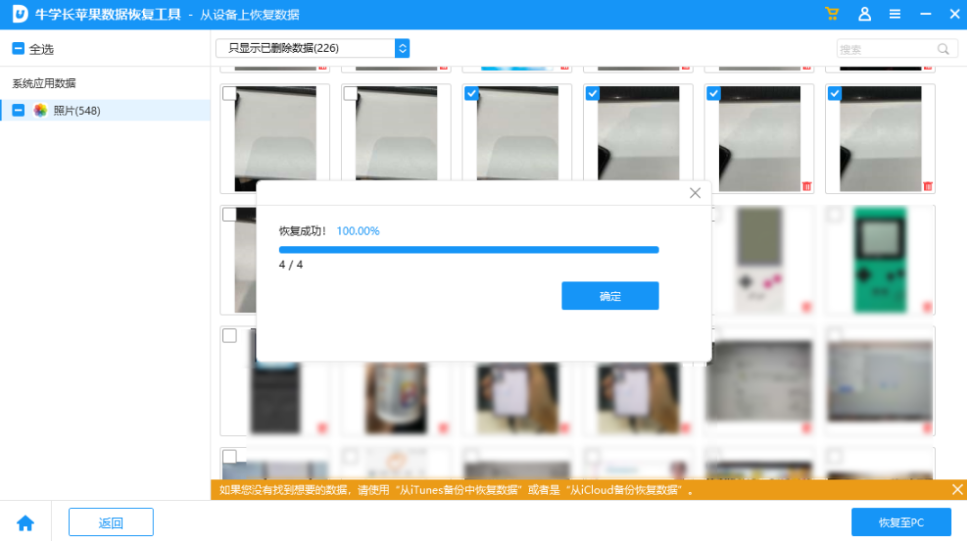 Si votre iPhone a déjà été connecté à iTunes sur votre ordinateur, l'iPhone effectuera automatiquement une sauvegarde la première fois que vous le connecterez. Ce serait mieux si vous aviez une sauvegarde iTunes auparavantOuvrez iTunes, connectez l'iPhone à l'ordinateur via un câble de données, puis cliquez sur la touche de fonction "Restaurer la sauvegarde" sur l'interface d'informations de l'iPhone pour restaurer toutes les sauvegardes précédemment sauvegardées dans iTunes. Données iPhone
Si votre iPhone a déjà été connecté à iTunes sur votre ordinateur, l'iPhone effectuera automatiquement une sauvegarde la première fois que vous le connecterez. Ce serait mieux si vous aviez une sauvegarde iTunes auparavantOuvrez iTunes, connectez l'iPhone à l'ordinateur via un câble de données, puis cliquez sur la touche de fonction "Restaurer la sauvegarde" sur l'interface d'informations de l'iPhone pour restaurer toutes les sauvegardes précédemment sauvegardées dans iTunes. Données iPhone
Essayez ces 3 méthodes pour vous aider à récupérer des photos Apple iPhone/iPad supprimées accidentellement ou perdues, ainsi que des données complètement supprimées
Ce qui précède est le contenu détaillé de. pour plus d'informations, suivez d'autres articles connexes sur le site Web de PHP en chinois!
Articles Liés
Voir plus- Comment supprimer l'invite du point rouge, c'est-à-dire la marque du message non lu, dans l'application Messages dans iOS 16 ?
- Un moyen non destructif d'importer rapidement des photos iPhone sur votre ordinateur !
- Comment vérifier automatiquement s'il y a des problèmes avec le nouvel iPhone 13/14 et comment éviter d'acheter des appareils reconditionnés.
- Téléchargement de la version Mac Weiyun et introduction des fonctions
- Comment résoudre le problème selon lequel Safari est introuvable en mode de navigation privée et ne peut pas effacer l'historique dans iOS 16 ?

